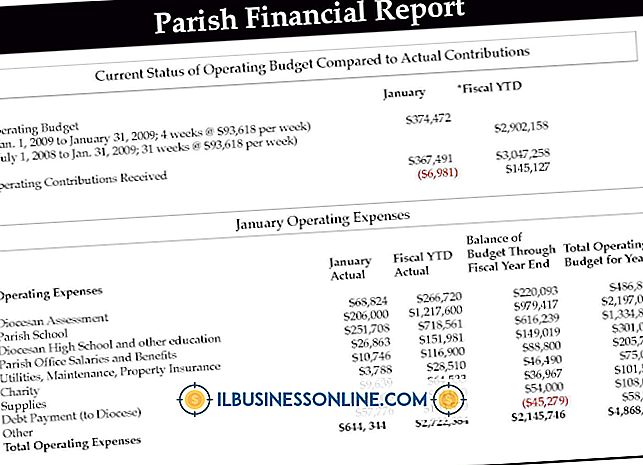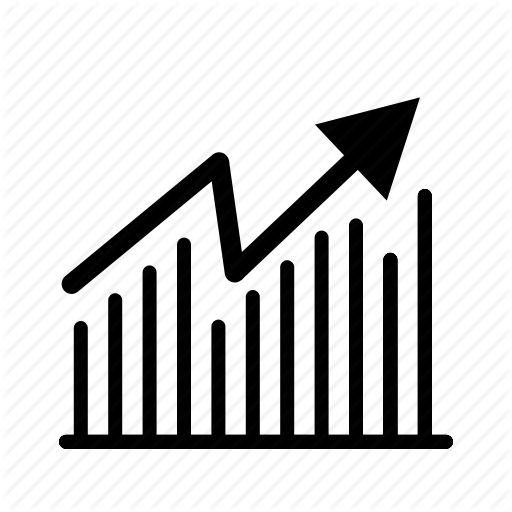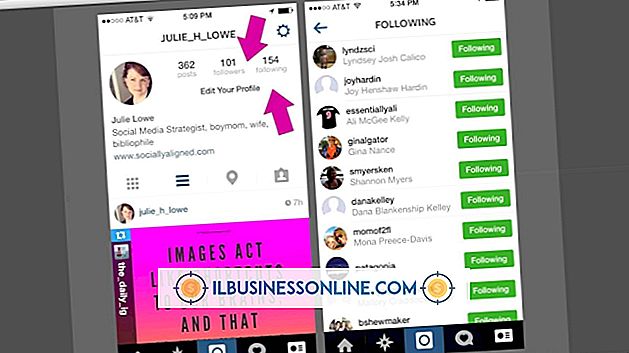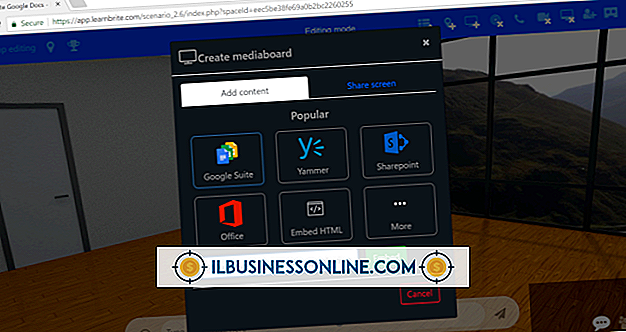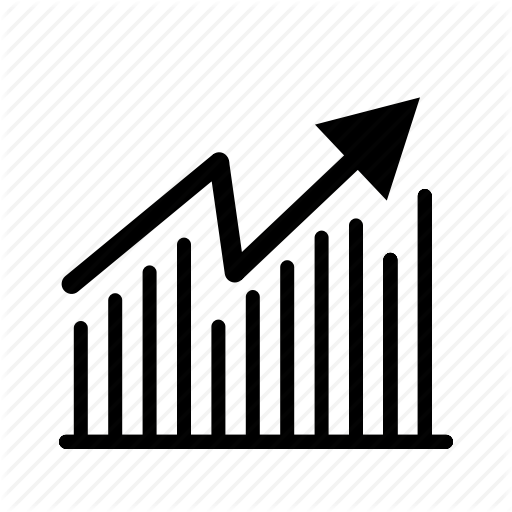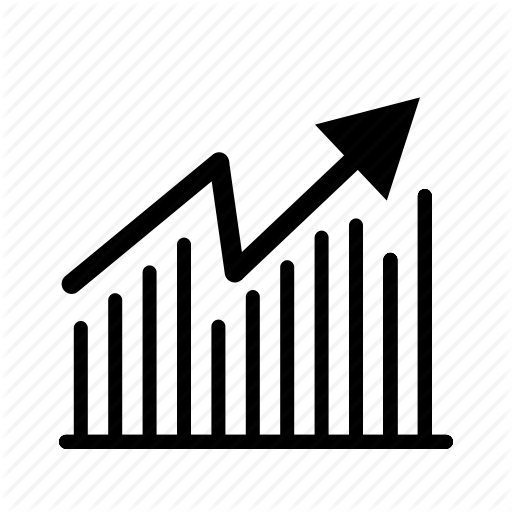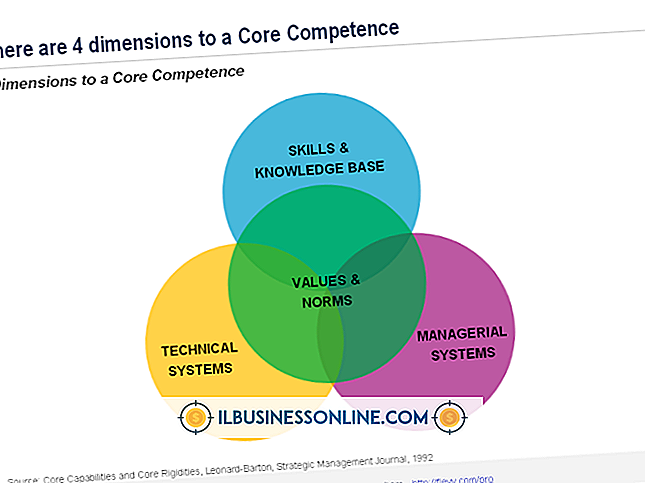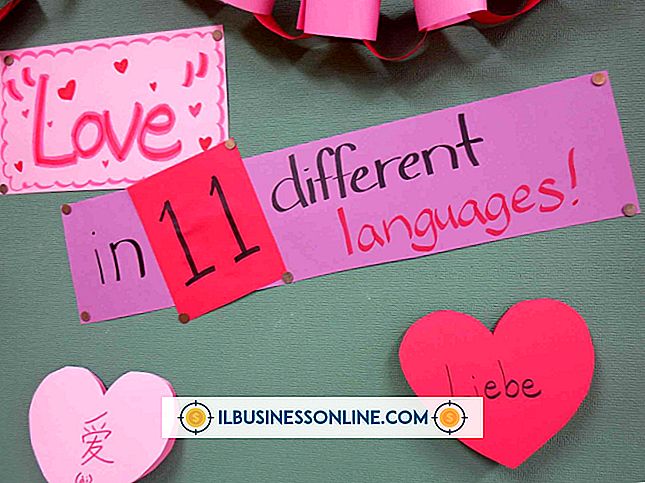Como eliminar uma linha em um PDF

O Whiting out a line é uma forma intuitiva de ocultar erros em qualquer documento comercial, incluindo arquivos PDF. No entanto, ao contrário dos documentos que você lê em programas com ferramentas para editar esses documentos, como o Word, os arquivos PDF geralmente são lidos nos visualizadores sem ferramentas de edição. Isto torna o badejo impossível. Uma solução é usar um recurso que pode editar PDFs - um gratuito, se possível, o que é um benefício para os resultados finais de sua empresa. Na verdade, existem vários editores de PDF gratuitos, cujas ferramentas incluem aqueles para balizar tanto o texto quanto o conteúdo da imagem. Pelo menos uma destas ferramentas está disponível online, o que conserva o espaço em disco e a memória RAM do seu PC.
Visualizador de PDF-XChange
1
Clique no comando “Abrir” do menu “Arquivo” e navegue até um arquivo PDF que tenha uma linha que deseja eliminar. Clique em “Abrir” para abrir o arquivo e, em seguida, clique no item “Comentário e Marcação” no menu “Ferramentas”.
2
Clique no comando "Retângulo", depois clique e arraste sobre o texto que deseja eliminar. Clique com o botão direito do mouse no retângulo e, em seguida, clique em "Propriedades" para exibir uma caixa de diálogo com controles para alterar o peso da linha do retângulo, traçado (ou seja, contorno) cores de preenchimento e outros aspectos dessa forma.
3
Clique no controle "Stroke" para exibir uma paleta de cores e, em seguida, clique na amostra de cor branca dessa paleta. A paleta de cores é fechada.
4
Defina a cor do controle "Preencher" para branco, assim como você fez na cor do traço. Clique em "OK" para fechar a caixa de diálogo Propriedades e salve o arquivo editado clicando no comando "Salvar" do menu "Arquivo".
Inkscape
1
Clique no comando “Abrir” do menu “Arquivo”, navegue e selecione um arquivo PDF que você deseja abrir. Clique em "Abrir" para indicar que você deseja abrir o arquivo. Clique em "OK" na caixa de diálogo "Importar" que aparece, para aceitar as configurações padrão da caixa de diálogo. Clique na ferramenta "Retângulos" na paleta de ferramentas, cujo ícone é um quadrado azul.
2
Clique e arraste sobre o texto que deseja eliminar e, em seguida, clique no comando "Preenchimento e traçado" do menu "Objeto". O Inkscape exibe um novo painel, “Fill and Stroke”, que mostra as cores para preencher e delinear o retângulo.
3
Clique no retângulo de cor sólida da guia "Preenchimento" e arraste os controles deslizantes "R", "G" e "B" até a direita. Isso especifica uma cor de branco puro. Clique no comando "Salvar como" do menu "Arquivo" para salvar o PDF editado.
PDFescape
1
Clique no botão "Usar o registro não registrado" na página inicial do PDFescape e, em seguida, clique no link "Enviar" na tela que aparece. Clique no botão "Procurar" na caixa de diálogo "Carregar" para abrir a caixa de diálogo Arquivo, em seguida, navegue até e clique em um PDF que tenha o conteúdo que você deseja eliminar. Clique no botão “Abrir” da caixa de diálogo “Arquivo” para fechar a caixa de diálogo e, em seguida, clique no botão “Carregar” para fazer o upload do PDF.
2
Clique no botão "Whiteout" no painel da tela à esquerda e arraste o conteúdo que deseja eliminar.
3
Clique no botão verde "Download" e siga as instruções do seu navegador para salvar o PDF editado no seu PC.
Aviso
- Whiting out linhas não apagam essas linhas. Se posteriormente você converter um PDF com marcas de redução de brancos em um Word ou outro documento, é possível que o conteúdo descolorado fique totalmente visível. Se a segurança de dados for um problema, procure recursos que permitam excluir o conteúdo em vez de eliminá-lo.